
많은 사람들이 음질을 생각하는 데 사용됩니다.스피커 자체의 특성에 따라 달라지며 스피커가 비싸면 소리가 좋아집니다. 하지만 그렇지 않습니다. 이 기사에서는 이퀄라이저에 대해 이야기 할 것입니다. 이퀄라이저가 유연한 사운드 설정을위한 프로그램인지 장치인지는 누가 알 수 없습니다. 물론 이것은 완전한 정의는 아니지만 아래에서 텍스트에 대해 설명하겠습니다.

Thunderblock, EQ, EQ는 모두 동일합니다.정의는 다음과 같이 들립니다. 사운드의 주파수 범위에서 다양한 영역의 볼륨을 높이거나 낮추도록 설계된 프로그램 또는 장치입니다. 이퀄라이저는 전체 주파수의 진폭과 신호 자체의 특성을 전체적으로 균등하게 할 수 있습니다. 이 프로그램이나 장치는 오디오 신호로만 작동하고 선택한 주파수에 따라 선택적으로 조정한다는 것을 아는 것이 중요합니다.
이 정의는 복잡하고 관습적입니다.사용자는 전체 요점을 이해하기가 어렵 기 때문에 지금은 간단한 단어로만 설명합니다. 이퀄라이저는 별도의 오디오 주파수로 작동하는 프로그램입니다 (이 경우). 아시다시피 저주파수와 높은 주파수가 있습니다. 낮음 - 저음, 고가 사체 또는 끽끽 소리라고 불리는 것입니다. 따라서 이퀄라이저는이 영역의 볼륨을 낮추거나 높일 수 있습니다. 그러나 소리는 두 개의 주파수로 분리 될뿐만 아니라, 씨. 주파수. 따라서 이퀄라이저에는 여러 개의 밴드가 있고, 8 밴드 변형이 더 일반적입니다.
대부분이 프로그램은 오디오 업계에서 사용되지만 이제는 일반인을 도울 수있는 방법에 대해 이야기 해 보겠습니다.
두 종류의 이퀄라이저가 있다고 말하고 싶지만 동일한 기능을 수행합니다. 즉, 특정 주파수 범위의 사운드 볼륨을 변경합니다.
먼저 파라 메트릭에 대해 이야기 해 봅시다.이퀄라이저. 이 유형은 PC 또는 전화의 표준 프로그램 세트에는 절대로 존재하지 않지만 원하는 경우 인터넷에서 다운로드 할 수 있습니다. 그것은 밴드의 너비 설정이 다르다. 즉, 사운드에서 별도의 주파수 부분을 선택하여 작업 할 수 있습니다. 일반적으로 작업은 다른 모든 유형과 똑같은 방식으로 진행됩니다.
이제 당신이 될 타입으로 넘어 갑시다.어디에서나 만나십시오 - 이것은 그래픽 유형입니다. 항상 기능 주파수 대역이 고정되어 있습니다. 필요한 범위를 선택할 수 없습니다. 그러나이 유형의 이퀄라이저가 가장 많이 사용됩니다. 결론은 많이 있다는 것입니다. 옵션. 가장 간단한 방법은 3 방향입니다. 저음, 삐걱 거리기 및 중음역을 조정할 수 있습니다. 거의 모든 장치에서 찾을 수 있지만 완전히 효과적이지 않습니다.
짐작할 수 있듯이, 더 많은 밴드 -사운드 설정이보다 유연 해집니다. 따라서 현재 최대 대역 수는 31 개입니다. 그러나 이러한 이퀄라이저는 녹음 스튜디오에서 가장 많이 사용되지만 일상 생활에서는 필요하지 않습니다.
PC와 장치에서 가장 흔하게 5 밴드 이퀄라이저를 찾을 수 있습니다. 불필요한 설정에 부담을주지 않으며 사운드를 최대한으로 사용할 수 있습니다.
처음에 우리는 증가시키는 방법에 대해 이야기하기 시작했습니다.스피커 음질. 이 주제로 돌아갑니다. 따라서 매장에서 판매 된 가장 비싼 스피커를 구입했다고 가정 해 보겠습니다. 집에 와서 연결했을 때 과거와 다른 점을 듣지도 못했습니다. 절망에 빠지거나, 먼저 이퀄라이저를 열고 손잡이를 돌리면 소리가 어떻게 변하는 지 알게 될 것입니다. 이제 자세히 설명합니다.
Windows 용 이퀄라이저는 Windows Media Player와 "사운드"설정에서 직접 찾아 볼 수 있습니다. 이제 첫 번째 옵션에 대해 이야기하겠습니다.
미디어 플레이어에서 Windows 용 이퀄라이저를 설정하면이 플레이어의 음악 파일 재생에만 영향을 줄 수 있습니다. 즉, 다른 플레이어에서 동일한 파일을 실행하면 사운드가 변경 전과 동일합니다.
음악이나 비디오를 켠 후마우스 오른쪽 버튼을 클릭하고 메뉴에서 "고급 기능"을 선택하십시오. 다음으로 목록에서 "Graphic Equalizer"를 클릭하십시오. Windows 7의 경우이 명령은 100 % 작동합니다.
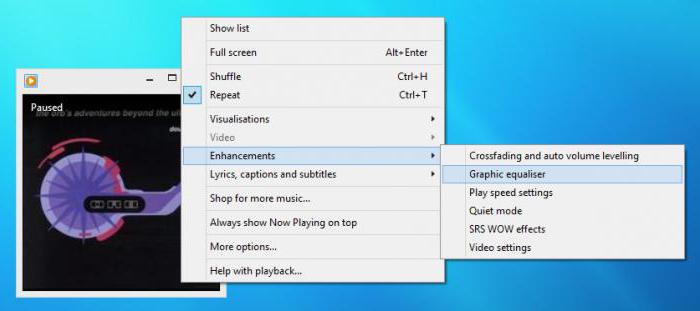
기본적으로 모든 눈 앞에서이퀄라이저가 모니터에 열려 있습니다. 슬라이더의 위치를 변경하고 사운드의 차이를 알 수 있으며 사전 설정 (사전 설정)을 선택할 수도 있지만 나중에 더 자세히 선택할 수 있습니다. 모든 운영 체제에서 동일하기 때문에 Windows 용 이퀄라이저를 설정하는 방법을 지금 말할 필요는 없습니다. 따라서 이제 각각에서 여는 방법에 대해 이야기하고 결국에는 구성 방법을 자세히 분석 할 것입니다.
그래서 우리는 이퀄라이저를 찾을 수있는 곳을 알아 냈습니다첫 번째 방법이지만 위에서 언급 한 것처럼 해당 설정은 미디어 플레이어에만 영향을줍니다. 이제 모든 소스에서 사운드가 변경되도록 Windows 10의 이퀄라이저를 조정하는 방법에 대해 이야기 할 가치가 있습니다. 물론이 방법은 "최고 10 대"뿐만 아니라 다른 Windows 운영 체제에서도 작동합니다. 이제이 특정 버전의 설정을 분석하겠습니다.
처음에는 "사운드"메뉴로 이동해야합니다.이렇게하려면 "제어판"으로 이동하십시오. 거기에서 당신은 "사운드"라인을 클릭해야합니다. 이 작업을 마치면 바로 메뉴가 열립니다. 컴퓨터에 연결된 모든 오디오 장치가 목록에 표시됩니다. 필요한 것을 선택하고 메뉴에서 마우스 오른쪽 버튼을 클릭 한 후 "속성"을 선택하십시오.
속성이있는 추가 창이 열립니다"개선"탭으로 이동하십시오. 콤보 상자가 있고 슬라이더를 아래로 스크롤하여“이퀄라이저”줄 앞에 확인 표시를합니다 (7 Windows는 동일한 동작을 나타냄).
그런 다음 드롭 다운 목록에서 선택할 수 있습니다다양한 사전 설정. 그들 각각은 소리를 바꿀 것입니다, 당신은 그들을 모두 시도하고 당신이 좋아하는 것을 멈출 수 있습니다. 그런 다음 "적용"버튼을 클릭하면 모든 창을 닫을 수 있습니다.
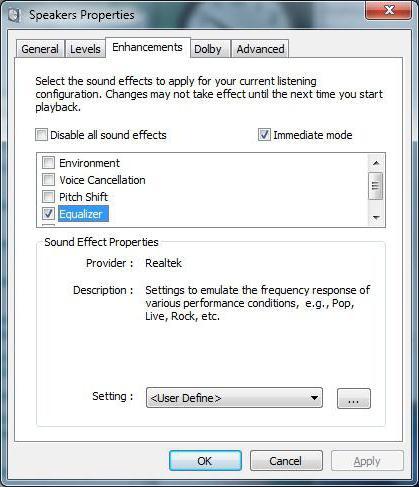
보시다시피이 방법을 사용하면 이퀄라이저를 직접 조정할 수 없으며 템플릿 만 사용할 수 있지만 그 효과는 모든 플레이어에게 적용됩니다.
PC 용 이퀄라이저를 다운로드 할 수도 있습니다. 예를 들어 NeonVisual 프로그램이 있습니다. 이를 설치하면 모든 주파수를 유연하게 튜닝하여 스피커의 사운드를 향상시킬 수 있습니다.
또한 프로그램은 편리한 인터페이스를 제공합니다. 경험이없는 사용자라도 모든 트릭을 독립적으로 이해할 수 있습니다.
원칙적으로 상상할 수없는 유사한 프로그램이 많지만 각 프로그램에 대해 이야기하는 것은 의미가 없습니다. 그것들은 모두 비슷하며 사용법을 알면 아무런 문제가 없습니다.
그동안 우리는 Windows 운영 체제에서 Linux로 이동하고 있습니다.
불행히도 Linux 운영 체제가 설치된 컴퓨터에는 내장 이퀄라이저가 없습니다. 그러나 상관 없습니다. 저장소에서 다운로드 할 때까지 기다립니다. 그러나 나중에 더.
처음에는 Pulseaudio가 무엇인지 말할 가치가 있습니다.사실 Linux의 경우 이것은 중요한 것입니다. 이것은 사운드 서버이므로 사운드 스트림 또는 사운드 출력을 편집 할 수 있습니다. 그러나이를 위해서는 프로그램이 필요합니다. 이 경우 이퀄라이저를 컴퓨터로 다운로드해야합니다. 리포지토리에서는이를 펄스 오디오 이퀄라이저라고합니다.
이 정보를 바탕으로 다양한 방법으로 이퀄라이저를 설치할 수 있습니다. 패키지 관리자 또는 터미널은 귀하에게 달려 있습니다.
많은 명령을 조사하고 싶지 않다면 간단히 터미널을 열고 세 개의 명령을 차례로 입력하면됩니다.
sudo add-apt-repository ppa : nilarimogard / webupd8;
sudo apt-get 업데이트;
sudo apt-get 펄스 오디오 이퀄라이저를 설치하십시오.

그 후에 컴퓨터가 설치됩니다소중한 이퀄라이저. "메뉴"- "오디오 및 비디오"에서 찾을 수 있습니다. 그것을 열면 사전 설정과 슬라이더가 표시되지만 나중에 세부 설정에 대해 이야기하겠습니다. 이제 모바일 OS로 넘어 갑시다.
이제 Android 용 이퀄라이저를 찾을 수있는 곳을 찾아야합니다. 어쨌든 전화 사용자는 개인 컴퓨터 소유자보다 음악을들을 가능성이 훨씬 높습니다.
위에서 알 수 있듯이 Android의 경우 이퀄라이저가 필요합니다. 따라서 이제는 위치와 사용 방법을 알아낼 것입니다.
처음에는 내장 된"Android"용 이퀄라이저는 실제로 존재하지 않습니다. 때로는 이퀄라이저 소프트웨어가 스마트 폰과 함께 자동으로 다운로드됩니다. 그런 다음 메뉴의 플레이어에서 구성 할 수있는 메뉴에 추가 줄이 나타납니다.
그러나 타사 프로그램을 다운로드하는 것이 좋습니다.그들 중 많은 수가 있습니다. 간단한 3 방향이 있으며 자체 프리셋과 리버브와 같은 추가 기능이있는 거대한 것들이 있습니다. 일반적으로 모든 것이 당신의 손에 있습니다.

안드로이드와 달리 iOS가 필요 없습니다추가 프로그램을 다운로드하여 원하는대로 사운드를 사용자 정의하십시오. 이미 내장 된 기능이 있습니다. 설정으로 이동하여 "음악"을 선택하면 찾을 수 있습니다. 다음으로, "사운드 체크"슬라이더를 "사용 가능"에 놓고 "이퀄라이저"를 클릭하십시오. 이것이 사운드 설정을 변경하는 첫 번째 방법이었습니다.
"사운드 체크"슬라이더가 켜져있는 경우시스템은 독립적으로 재생 된 컴포지션의 dB 값을 선택하고 어떤 일이 발생하면 트랙을 더 조용하게 만듭니다. 이제 볼륨을 올릴 필요가 없습니다. 트랙이 더 크게 변경되면 시스템이 자동으로 수행합니다.
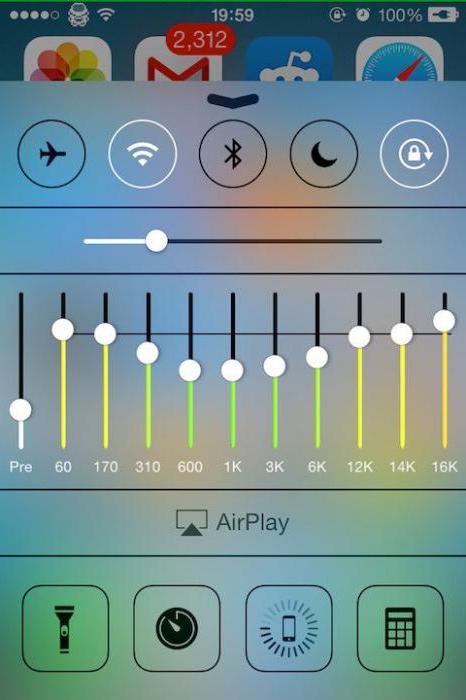
이퀄라이저에 관해서는이 방법은사전 설정 만 사용할 수 있기 때문에 매우 좋습니다. 즉, 모든 사운드 주파수를 유연하게 조정할 수는 없지만 경험이 부족한 사용자에게는 이것이 필요한 것입니다.
두 번째 옵션은 TuneShel 또는 Radsone과 같은보다 기능적인 오디오 플레이어를 다운로드하는 것입니다. 설정에서 이미 많은 밴드와 함께 이퀄라이저를 사용할 수 있습니다.

따라서 누군가가 휴대 전화에서 이러한 응용 프로그램을 다운로드하고 설치하는 방법을 모르는 경우 자세한 지침이 제공됩니다.
휴대 전화에서 App Store 앱을 찾아서 실행합니다.
다음으로 화면 상단에서 "검색"섹션을 클릭하십시오.
작성란에 필요한 프로그램 이름을 작성하고 "검색"을 클릭하십시오.
이제 찾고 있던 응용 프로그램을 볼 수 있습니다. 그렇지 않으면 이름을 올바르게 입력했는지 확인하십시오.
응용 프로그램 이미지 앞에서 "다운로드"를 클릭하십시오.
다운로드 및 설치가 완료 될 때까지 기다렸다가 사용할 수 있습니다.
보다시피, 다른 오디오 플레이어를 다운로드하는 것은 쉽습니다.
위에서 언급했듯이 사전 설정은 종종 이퀄라이저에서 찾을 수 있습니다. 사용하기 매우 편리합니다. 사용자가이 문제를 이해하지 못할 때 매우 유용합니다.
이 방법으로 이퀄라이저를 설정하려면재생중인 트랙의 사운드가 마음에들 때까지 곡을 켜고 사전 설정을 하나씩 변경하십시오. 짐작할 수 있듯이 이것은 가장 쉬운 옵션이며 물론 좋은 사운드 튜닝을 할 수 없을 정도로 더 자세한 방법으로 진행합니다.
또한 이퀄라이저를 열면 슬라이더 (주파수 대역)가 표시 될 수 있습니다. 누군가는 단지 3 명 밖에 없지만, 누군가는 최대 10 명까지 가질 수 있습니다. 이제 5 밴드 이퀄라이저 설정을 살펴 보겠습니다.
가장 왼쪽의 슬라이더가 책임이 있음을 아는 것이 중요합니다저음과 오른쪽-삐걱 거리는 소리. 다른 세 가지는 중간에 있습니다. 예를 들어, 저음으로 당신을 끌어들이는 노래를 들지만 어떤 이유로 든들을 수는 없지만 저음과 삐걱 소리가 같은 수준이거나 저음이 낮기 때문에 모두 들립니다.
차이를 만들려면 왼쪽을 올리십시오.결과가 나올 때까지 슬라이더가 더 높습니다. 때로는 이것으로 충분하지 않으면 컴포지션이 희미 해집니다. 보다 유연한 설정을 위해 왼쪽의 두 번째 슬라이더로 이동하여 올리거나 내립니다. 그 위치를 결정했으면 가장 오른쪽 슬라이더 인 삐걱 거리십시오. 가장 자주 올리면 깨끗하고 생동감있는 사운드를 얻을 수 있습니다. 그러나베이스가 가장 많은 관심을 끄는 트랙을 예로 들어봤을 때 삐걱 거리는 소리는 최대 점수까지 올릴 가치가 없습니다. 가수의 목소리가 명확하게 읽을 수있을 때 멈추십시오.
원하는 결과가 작동하지 않으면 오른쪽의 두 번째 슬라이더로 이동하여 사운드에 익숙해 질 때까지 볼륨을 높이거나 낮추십시오.
이제 가운데 슬라이더 만 남습니다.저음과 끽끽 소리에 모두 영향을 미치며 구성하기가 매우 간단합니다. 소리가 마음에들 때까지 위아래로 돌립니다. 따라서 저음과 밸런스가 균형을 이룹니다.
보시다시피 이퀄라이저 프로그램은매우 유용한 것입니다. 사용 방법을 배우면 재생되는 음악의 품질이 여러 번 높아집니다. 가장 중요한 것은 연습이며 시간이 지남에 따라 모든 것이 잘 될 것입니다.
중요한 것은 이제 어디서 찾을 수 있는지 알고 있다는 것입니다.PC와 전화의 이퀄라이저 및 구성 방법 물론 제시된 설정은 전문적이지는 않지만 간단한 사용자에게는 적합하며 시간이 지남에 따라 이퀄라이저의 원리를 이해할 것입니다.
